Forfatter:
Monica Porter
Oprettelsesdato:
21 Marts 2021
Opdateringsdato:
1 Juli 2024
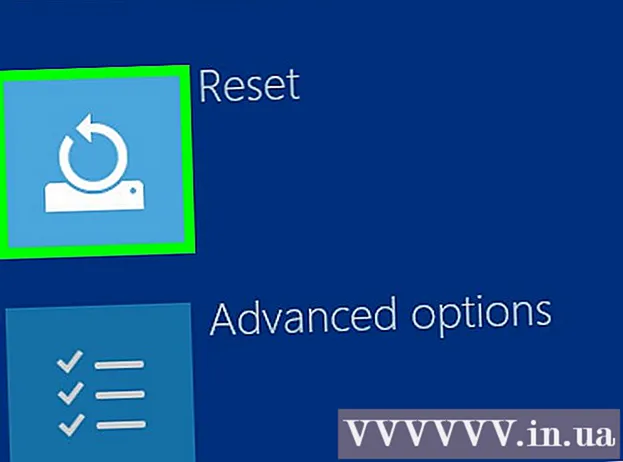
Indhold
Denne wikiHow lærer dig, hvordan du konfigurerer din HP-computer til fabriksindstillinger. Hvis din HP-bærbare computer har problemer, er det nogle gange en hurtig måde at løse det på, når det er tilbage til fabriksindstillingerne. Det eneste problem med denne løsning er, at du mister alle data på computeren. Vi anbefaler, at du sikkerhedskopierer de filer, du vil gemme, inden du begynder.
Trin
Metode 1 af 2: Ved at installere Indstillinger på Windows
. Denne knap med Windows-logoet er i nederste venstre hjørne af proceslinjen.
(Indstilling). Dette er tandhjulsikonet i venstre kolonne i Start-menuen.

(Opdatering og sikkerhed). Dette er den sidste mulighed under de to roterende pile.
Klik på Genopretning (Gendan). Denne mulighed er i venstre kolonne ved siden af det cirkulære pilikon med uret indeni.

Klik på Kom igang (Begynde). Denne knap er under den første mulighed, der siger "Nulstil denne pc".
Klik på Fjern alt (Slet alt). Indstillinger er i den anden bjælke i bunden. Computeren begynder at nulstille. Dette kan tage lang tid, og computeren genstarter flere gange i løbet af denne tid. Sørg for, at din computer er tilsluttet og har masser af batterier tilbage.
- Du kan også klikke på "Behold mine filer". Denne mulighed geninstallerer Windows uden at slette dataene. Denne metode kan løse nogle computerproblemer, men det er ikke rigtig effektivt.
Metode 2 af 2: Ved en avanceret boot

Sikkerhedskopier de data, du vil gemme. Dette inkluderer dokumenter, billeder, musik, videoer og alle filer, du ikke vil miste. Du kan sikkerhedskopiere data ved hjælp af en ekstern harddisk, et USB-drev med stor kapacitet eller en optisk disk. Du kan også bruge en onlinelagringstjeneste som Dropbox eller Google Drive. Data, du ikke sikkerhedskopierer, går tabt under geninstallationen.- Følg onlineanvisningerne om, hvordan du sikkerhedskopierer filer i Windows 10 for at få flere oplysninger.
Genstart eller tænd den bærbare computer. Hvis den bærbare computer allerede er tændt, skal du slukke for den med tænd / sluk-knappen eller Windows startknap. Når den bærbare computer er slukket, skal du tænde den igen. Hvis det allerede er slukket, skal du bare tænde det.
Umiddelbart uden at stoppe ved at trykke på tasten F11. Tryk på F11 gentagne gange, før HP-logoet vises under opstart. Dette får adgang til avancerede opstartsindstillinger. Hvis din computer ikke går i avanceret starttilstand, skal du genstarte og gentage den forrige handling. Du skal muligvis prøve et par gange for at få succes.
Klik på Avancerede indstillinger (Forhåndsindstilling). Denne mulighed findes på skærmen, der siger "Automatisk reparation".
Klik på Fejlfinding (Genopret problem). Dette er den anden mulighed i midten ved siden af ikonet for nogle værktøjer.
Klik på Nulstil denne pc (Nulstil denne computer). Dette er den anden mulighed til venstre ved siden af det cirkulære pilikon over den hvide bjælke.
Klik på Fjern alt (Slet alt). Dette er den anden mulighed i bunden. Det tager et par minutter, før alt er klar.
- Du kan også klikke på "Behold mine filer." Denne mulighed geninstallerer Windows uden at slette dataene. Denne metode kan løse nogle computerproblemer, men det er ikke rigtig effektivt.
Klik på Alle drev (Alle drev). Denne mulighed sletter alt på HP-bærbar computer og geninstallerer Windows.
Klik på Nulstil (Nulstil). Computeren begynder at nulstille. Dette kan tage lang tid, og computeren genstarter flere gange i løbet af denne tid.
- Sørg for, at din bærbare computer er tilsluttet. Det ville også være bedre, hvis batterikapaciteten på computeren er 50% eller mere.



